Ali ne morete preizkusiti omrežne povezave, ker požarni zid blokira ping? Vedeti, kako dovoliti zahtevo za odmev ICMP prek požarnega zidu Windows 11.
Ukaz ping je priljubljena metoda za odpravljanje težav z omrežno povezljivostjo in preverjanje stabilnosti internetne povezave. Če pa je v računalniku z operacijskim sistemom Windows 11 omogočen vgrajeni požarni zid Windows, bodo zahteve za ping privzeto blokirane.
Če želite odstraniti to oviro, morate omogočiti ping v požarnem zidu Windows. Preverite, kako dovoliti zahtevo za odmev ICMP z najboljšimi metodami. Najprej pa si oglejmo osnovno razumevanje zahteve ping in njene varnosti, da lahko učinkoviteje in uspešneje odpravimo težave z omrežjem.
Kaj je zahteva Ping in ali jo morate dovoliti v požarnem zidu?
Zahteva ping ali odmev protokola ICMP (Internet Control Message Protocol) je neke vrste omrežni paket. Prenaša se med napravami, da se preizkusi povezljivost med temi napravami.
Ping zahteve se pogosto uporabljajo za diagnosticiranje omrežnih težav, odzivnosti omrežja in izgube paketov, medtem ko je za navadnega uporabnika pogosta uporaba zahteve ICMP za določanje omrežne zakasnitve. Ta pripomoček ukazne vrstice je na voljo v večini operacijskih sistemov, vključno z Windows, Linux in macOS.
Zdaj prihaja pereče vprašanje, ali dovoliti ping prek požarnega zidu Windows 11 ali ne. Računalniki, ki omogočajo odmev ICMP, so sorazmerno bolj ranljivi za kibernetske napade, če imajo slabo konfiguriran požarni zid ali druge varnostne ranljivosti. Če pa omogočite zahteve ping prek požarnega zidu Windows, vam lahko pomaga preizkusiti omrežno povezljivost ali odpraviti težave z omrežjem.
Iz tega razloga lahko dovolite zahteve ping na računalnikih, ki pripadajo varnemu okolju in imajo pravilno konfiguriran požarni zid. V nasprotnem primeru je bolje, da blokirate zahteve za ping, če uporabljate javni WiFi.
Kako dovoliti Ping prek požarnega zidu Win 11 z najboljšimi pristopi
Obstajajo različni načini za omogočanje odmevne zahteve ICMP prek požarnega zidu vašega računalnika z operacijskim sistemom Windows 11. Izberete lahko katero koli od teh glede na vašo izbiro in udobje.
1. način: Dovolite Ping iz varnostnih nastavitev sistema Windows
Najpogosteje uporabljen pristop za omogočanje pinga v požarnem zidu Windows 11 je spreminjanje nastavitev za aplikacije, ki jim je dovoljen prehod skozi požarni zid.
- Vrsta Varnost sistema Windows v iskalni vrstici Windows 11 in pritisnite Vnesite.
- Odprla se bo aplikacija Varnost sistema Windows. Izberite Požarni zid in zaščita omrežja z leve plošče.
- Kliknite na Dovolite aplikaciji skozi požarni zid hiperpovezava.
- Na zaslonu se prikaže okno z dovoljenimi aplikacijami.
- Kliknite na Spremenite nastavitve gumb.
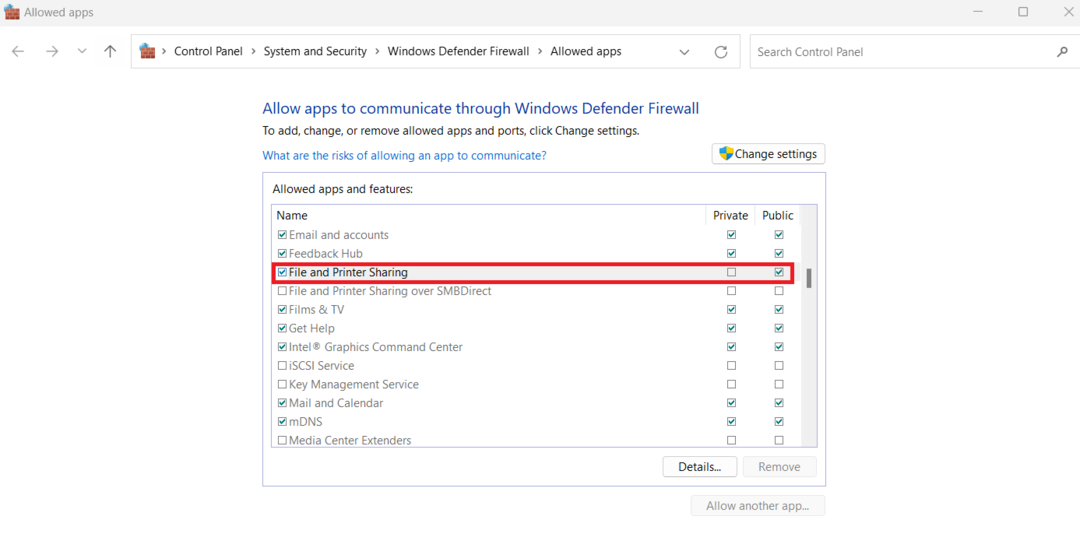
- Pomaknite se po seznamu, da poiščete Skupna raba datotek in tiskalnikov možnost.
- Zdaj se prepričajte, da ste označili polja poleg te možnosti.
- Kliknite na v redu gumb, da shranite spremembe in omogočite ping skozi požarni zid.
2. način: omogočite zahtevo za odmev ICMP z uporabo ukaznega poziva
Prav tako je mogoče omogočiti ping s pomočjo ukaznega poziva v računalniku ali prenosnem računalniku z operacijskim sistemom Windows 11.
- Pritisnite Windows + R tipke, da odprete polje Zaženi in tam vnesite cmd.
- Zdaj pritisnite Ctrl + Shift + Vnesite tipke za odpiranje ukaznega poziva s skrbniškim dostopom.
- Vnesite naslednji ukaz in pritisnite Vnesite:
netsh advfirewall požarni zid add rule name="ICMPv4 Allow Ping Requests" protocol=icmpv4:8,any dir=in action=allow
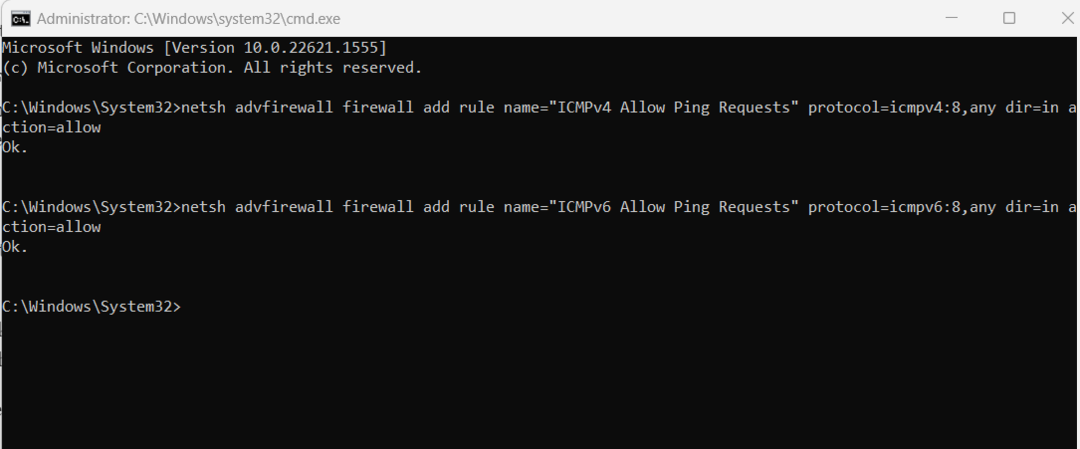
- Nato vnesite ta ukaz in pritisnite Vnesite ključ za dovoljenje druge vrste zahteve ICMP:
netsh advfirewall požarni zid add rule name="ICMPv6 Allow Ping Requests" protocol=icmpv6:8,any dir=in action=allow
- Ko so ukazi uspešno izvedeni v ukaznem pozivu, lahko enostavno omogočite ping prek požarnega zidu Windows 11.
3. način: Dovolite ping prek požarnega zidu z uporabo naprednih nastavitev
Obstaja še ena tehnika, ki omogoča, da ping preide skozi požarni zid z izvajanjem naprednih varnostnih nastavitev za požarni zid Windows Defender. Za to morate slediti tem korakom:
- Najprej morate odpreti polje Zaženi s pritiskom na Windows + R ključi.
- Vrsta wf.msc in pritisnite Vnesite.
- Na zaslonu se prikaže okno požarnega zidu Windows Defender z napredno varnostjo.
- Na desni plošči pod razdelkom dejanj kliknite na Novo pravilo.
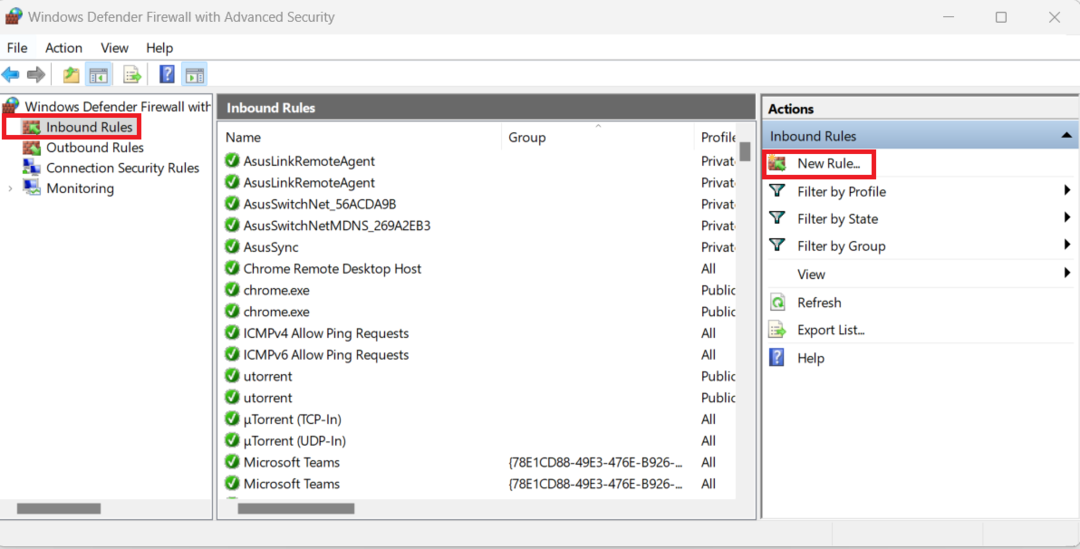
- Na zaslonu se bo pojavil čarovnik za nova vhodna pravila.
- Izberite Po meri gumb in kliknite na Naslednji.
- Izberite Vsi programi gumb in kliknite na Naslednji.
- Kliknite na Vrsta protokola da odprete spustni seznam.
- Od tam izberite ICMPv4 oz ICMPv6, odvisno od tega, katerega želite dovoliti.
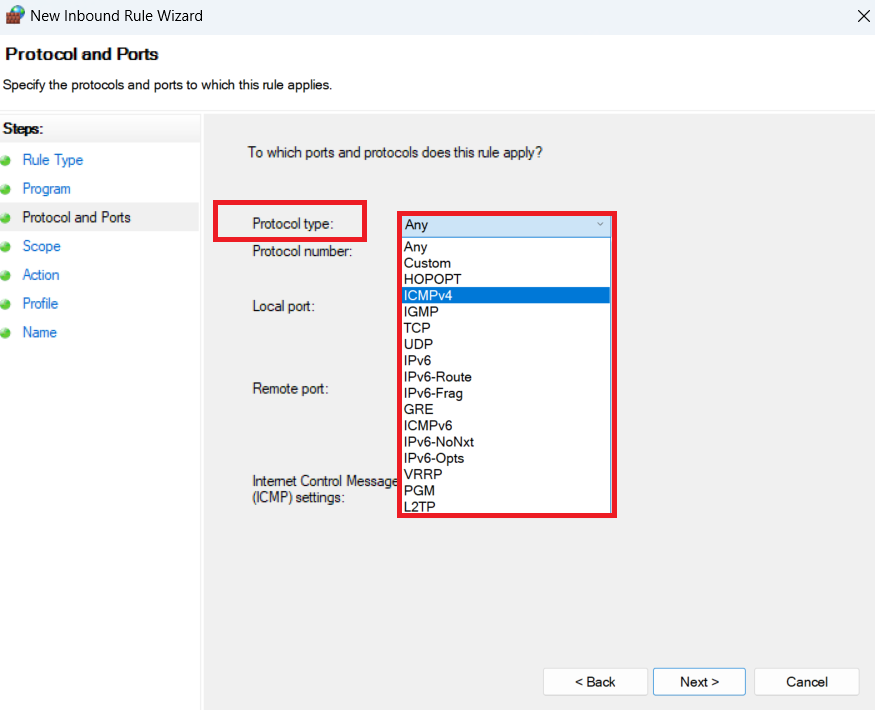
- Kliknite na Prilagoditi… gumb na istem zaslonu.
- V čarovniku za prilagoditev nastavitev ICMP izberite Posebne vrste ICMP gumb.
- Preverite Echo Zahteva možnost in kliknite v redu.
- Ta čarovnik se bo zaprl, preusmerjeni boste v čarovnika za vhodna pravila. Kliknite Naslednji.
- z Kateri koli naslov IP možnost izbrana za obe možnosti, kliknite na Naslednji.
- Izberite Dovoli povezavo možnost, preden kliknete Naslednji.
- V razdelku Profil izberite Domena, Zasebno, in Javno pred klikom Naslednji.
- Dodajte ime za to novo pravilo in kliknite na Končaj gumb.
4. način: Dovolite ICMP Echo Request z uporabo PowerShell
Če vam je bolj udobno uporabljati lupino PowerShell, jo lahko uporabite, da omogočite zahtevo za odmev ICMP.
- V iskalno vrstico vnesite PowerShell.
- Na desni plošči kliknite na Zaženi kot skrbnik.
- Ko se odpre okno PowerShell, vnesite naslednjo kodo, preden pritisnete Vnesite:
netsh advfirewall požarni zid add rule name="ICMP Dovoli dohodno zahtevo za odmev V4" protokol=icmpv4:8,any dir=in action=dovoli
- Ustvaril bo novo pravilo požarnega zidu za dovolitev dohodnih zahtev za odmev ICMPv4.

- Zdaj lahko vnesete drugo kodo, da omogočite ping prek IPv6.
netsh advfirewall požarni zid add rule name="ICMP Allow incoming V6 echo request" protocol=icmpv6:128,any dir=in action=allow
- Pritisnite Vnesite in pustite, da se ukaz izvrši.
- Zaprite okno PowerShell.
5. način: Dovolite ping z uporabo pravilnika lokalne skupine
Ping prek požarnega zidu lahko dovolite tudi z urejevalnikom pravilnika lokalne skupine.
- Odprite polje Zaženi s pritiskom Windows + R ključi.
- Vrsta gpedit.msc in udaril Vnesite da odprete urejevalnik pravilnika lokalne skupine.
- Na levi plošči izberite Konfiguracija računalnika.
- Dvakrat kliknite na Nastavitve sistema Windows razširiti to.
- Izberite Varnostne nastavitve in dvokliknite za razširitev Požarni zid Windows z napredno varnostjo.
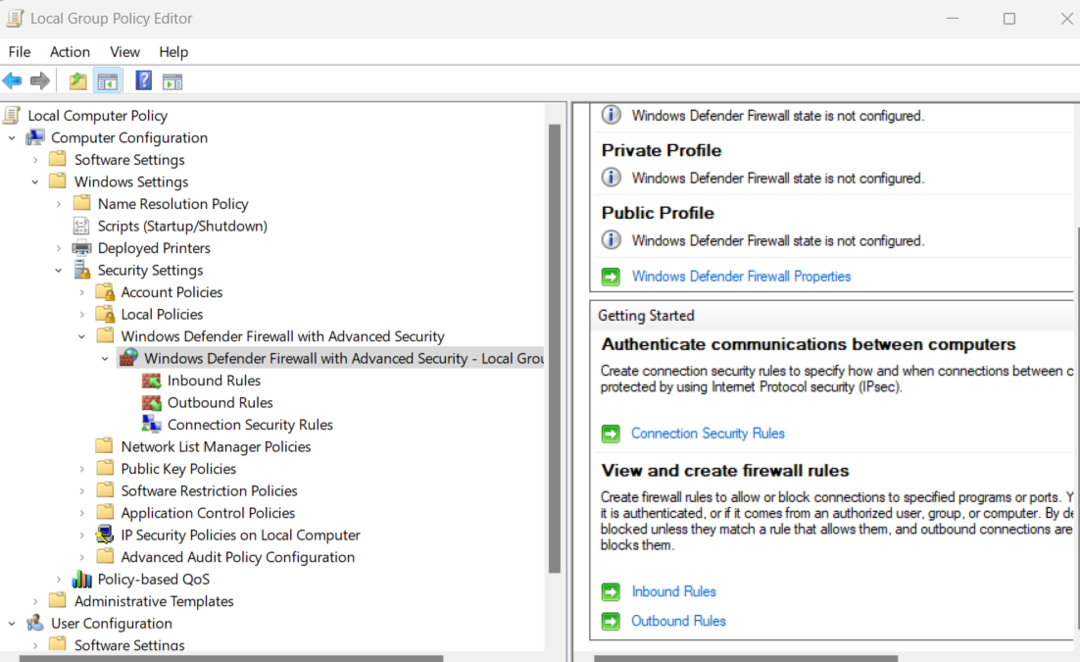
- Izberite Dohodna pravila in z desno miškino tipko kliknite nanj.
- Kliknite na Novo pravilo ...
- V novem čarovniku izberite Po meri gumb in kliknite na Naslednji.
- Izberite Vsi programi in kliknite na Naslednji.
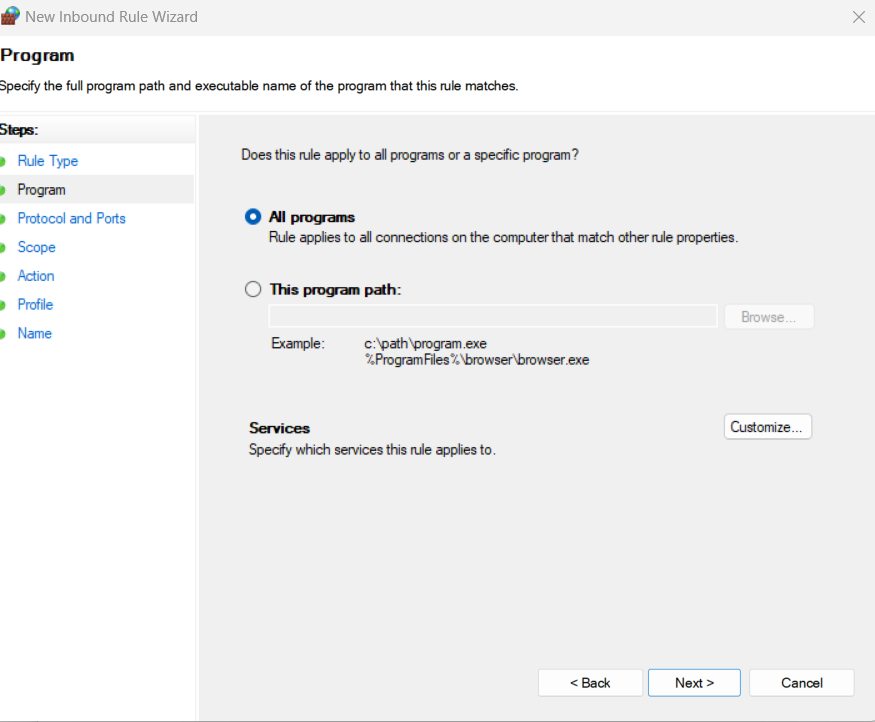
- Odprite Spustni meni Vrsta protokola in izberite ICMPv4 oz ICMPv6, odvisno od tega, katerega želite dovoliti.
- Kliknite na Prilagoditi gumb na istem zaslonu.
- Izberite Posebne vrste ICMP in označite polje za Echo Zahteva. Kliknite na Naslednji.
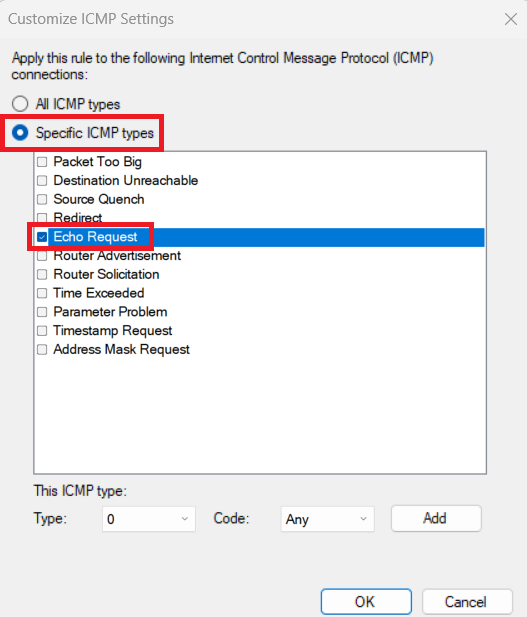
- Izberite Kateri koli naslov IP za obe možnosti in kliknite na Naslednji ponovno.
- Kliknite izbirni gumb za Dovoli povezavo gumb in kliknite Naslednji.
- Označite polja za vse možnosti: Domena, Zasebno, Javno.
- Na koncu dodajte ime za novo pravilo in kliknite Končaj da dokončate postopek za dovoljenje ping.
Zaključek
Omogočanje zahteve za ping morda ni najvarnejša izbira v vseh situacijah, vendar jo morate do neke mere dovoliti za odpravljanje težav z omrežjem. Prav tako vam pomaga razumeti, ali obstaja kakšna težava z zakasnitvijo omrežja. Zdaj, ko veste, kako omogočiti ping prek požarnega zidu Windows 11, ne bi smeli imeti težav pri omogočanju zahteve za odmev ICMP.
Katera metoda se vam je zdela najbolj uporabna? Povejte nam v razdelku za komentarje. Ne pozabite deliti tega članka s prijatelji in sodelavci. Naslednje, kako popraviti Windows Online Troubleshooting Service je onemogočen.